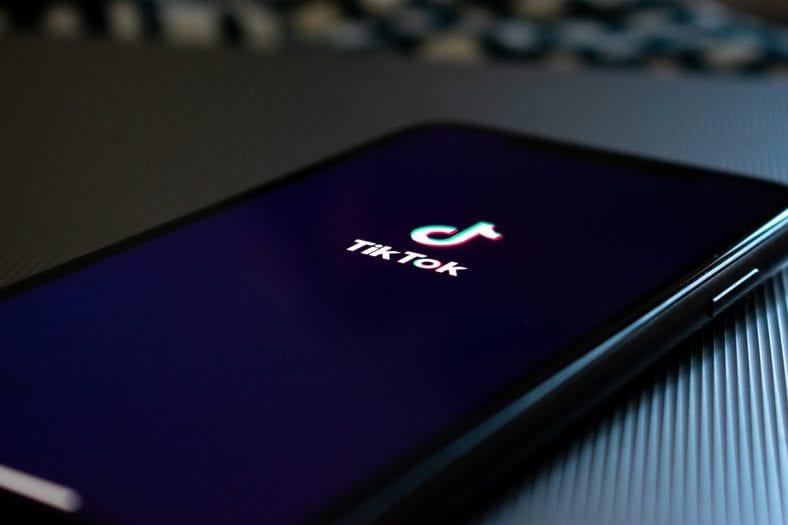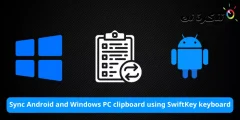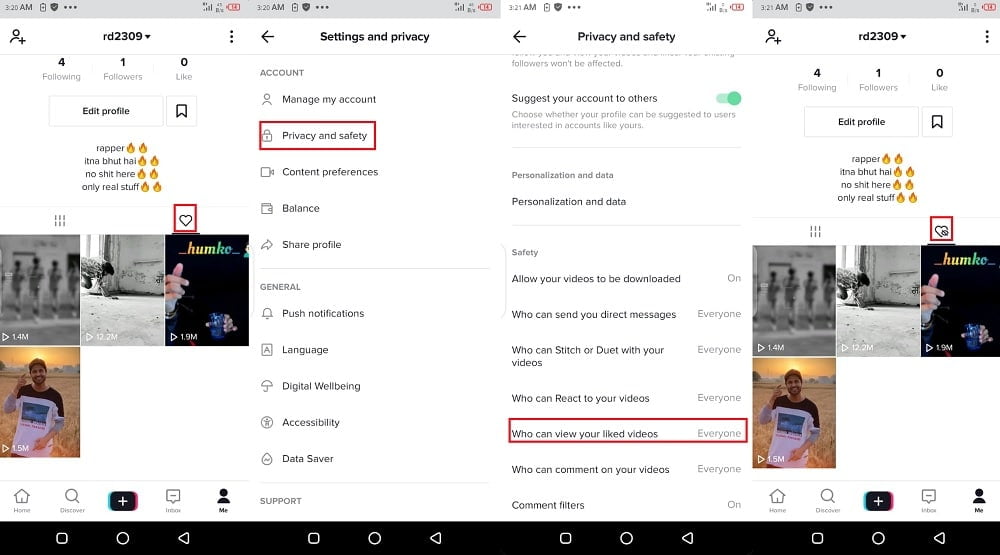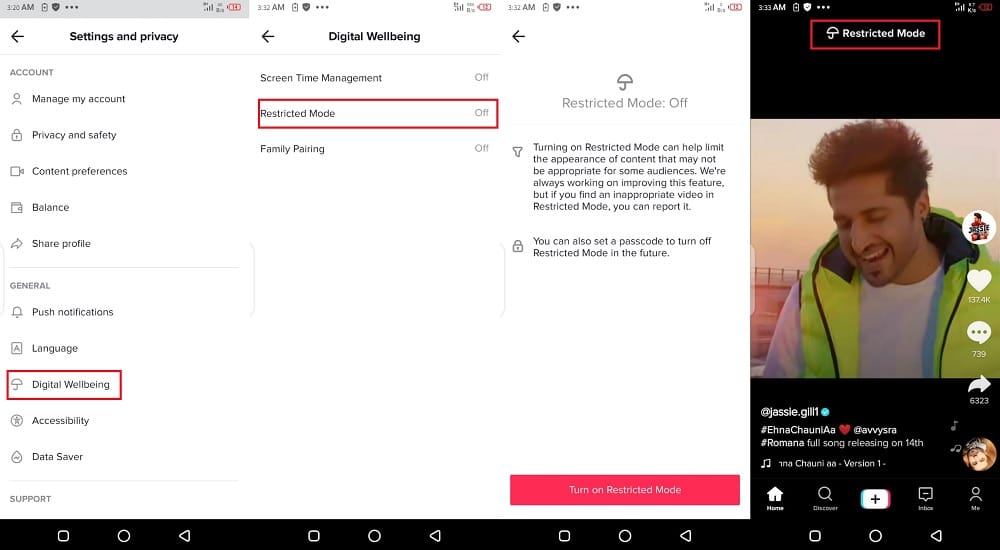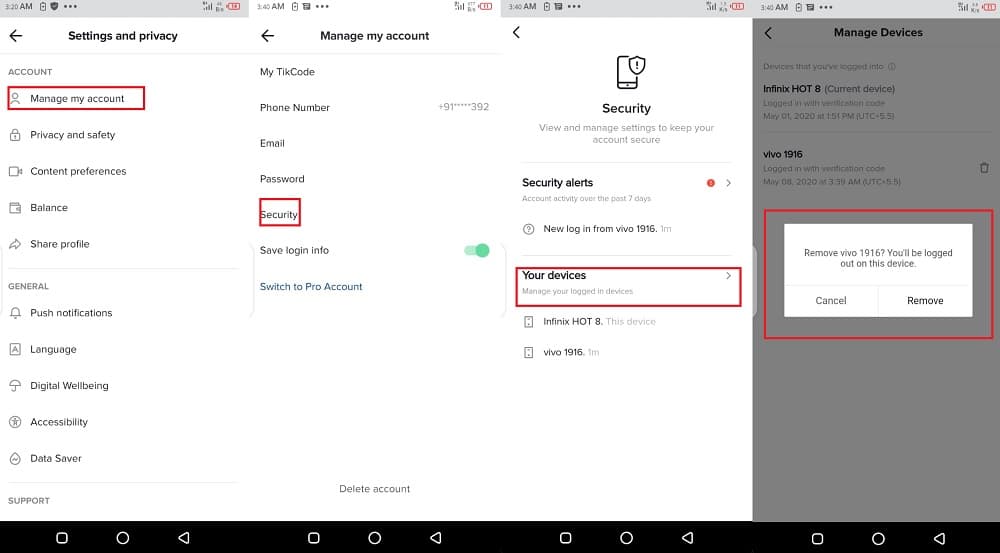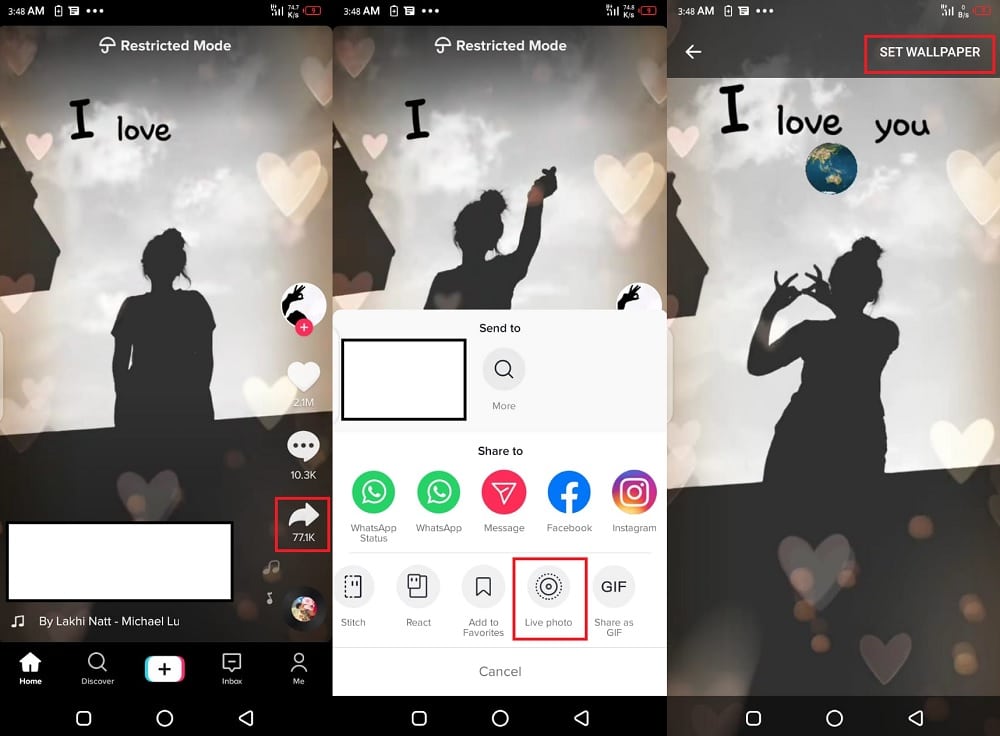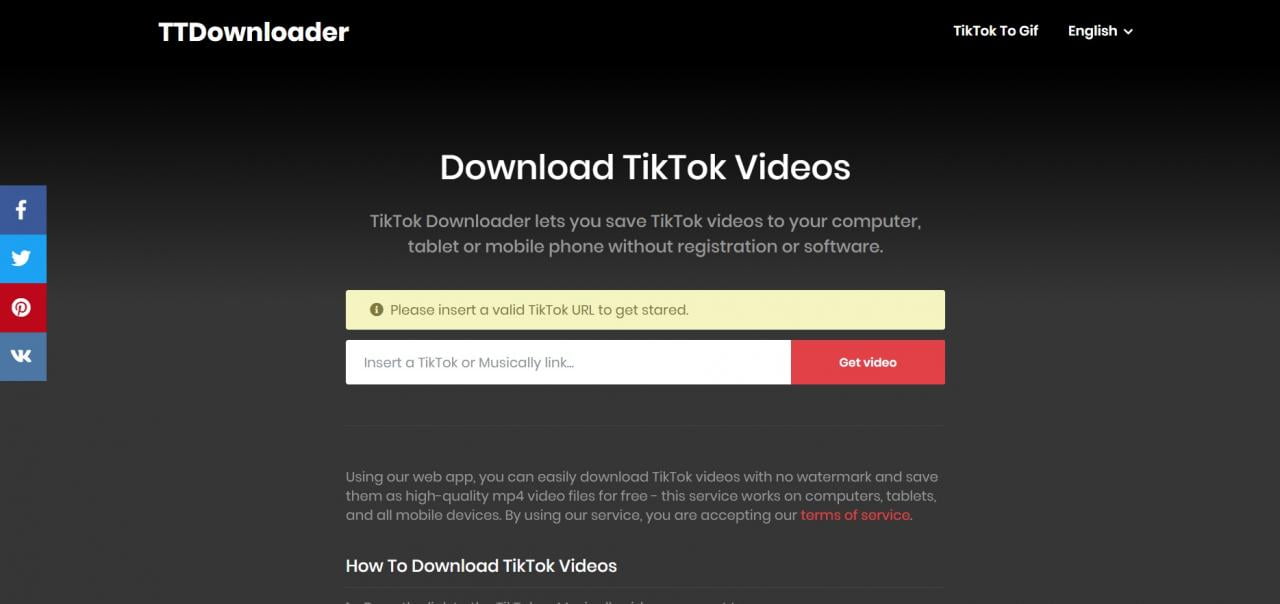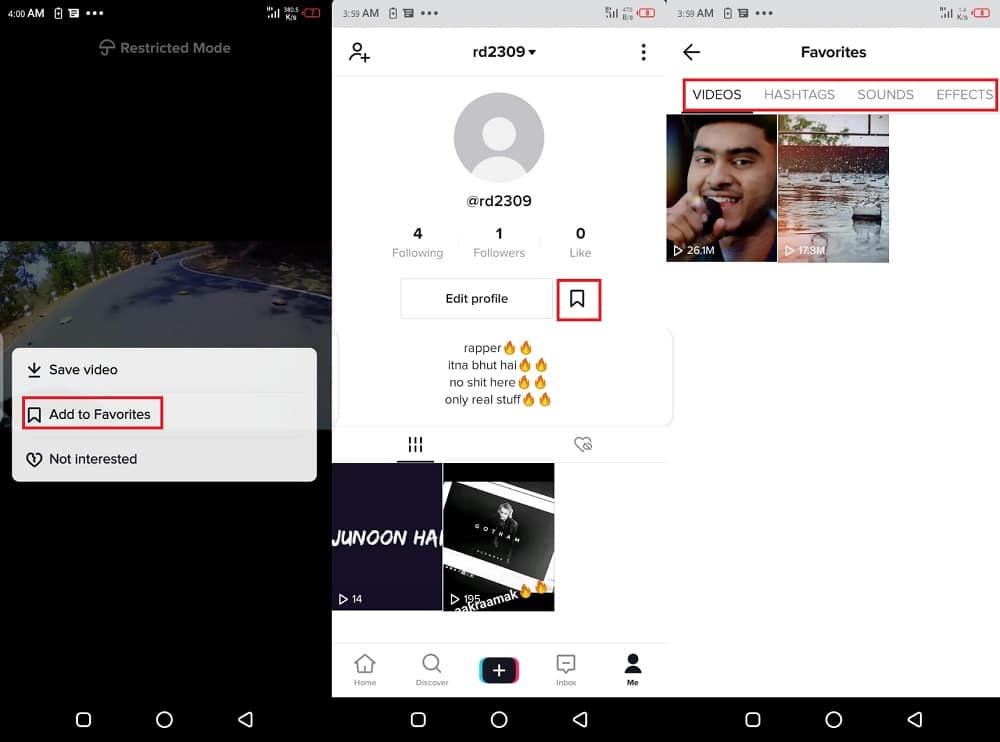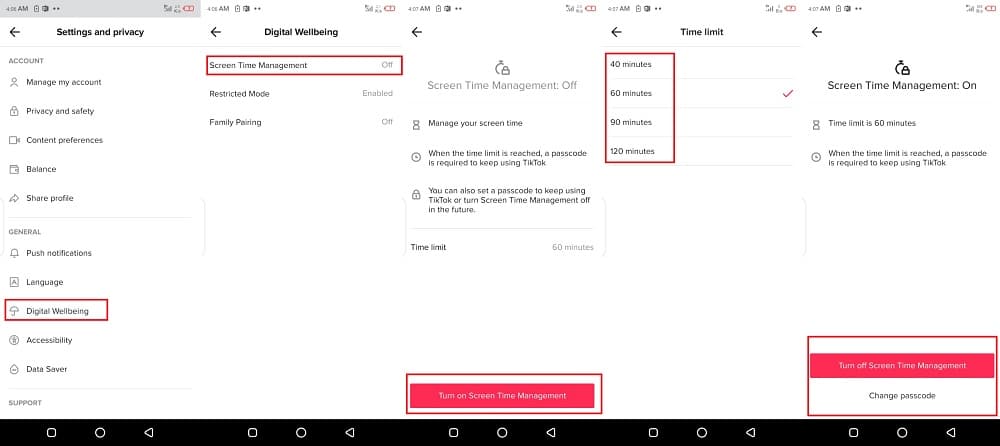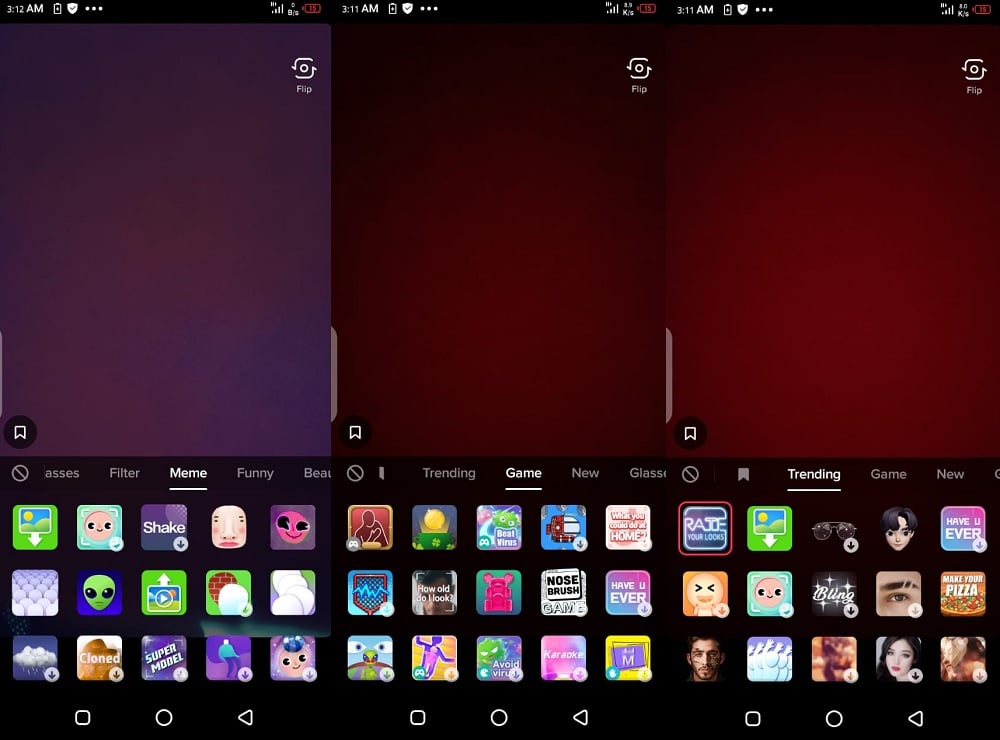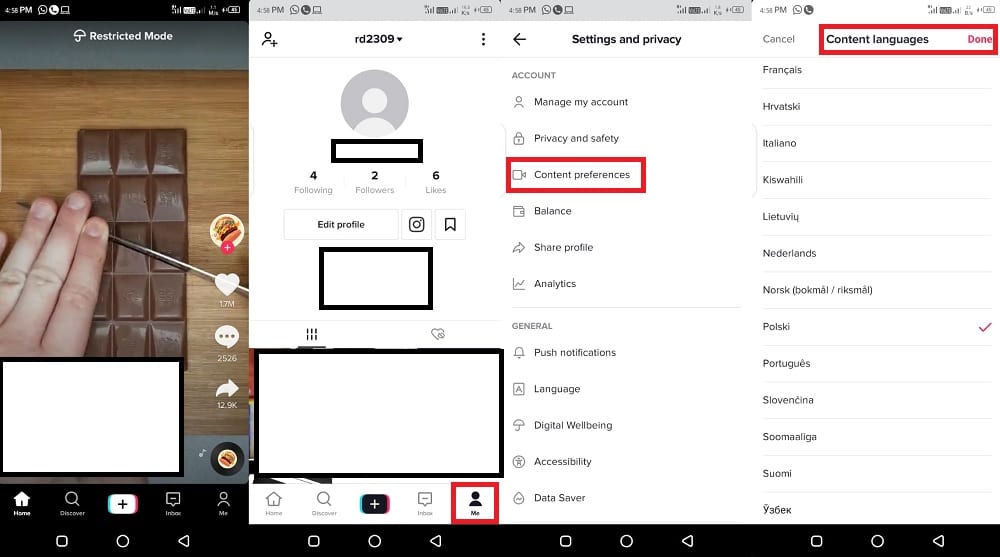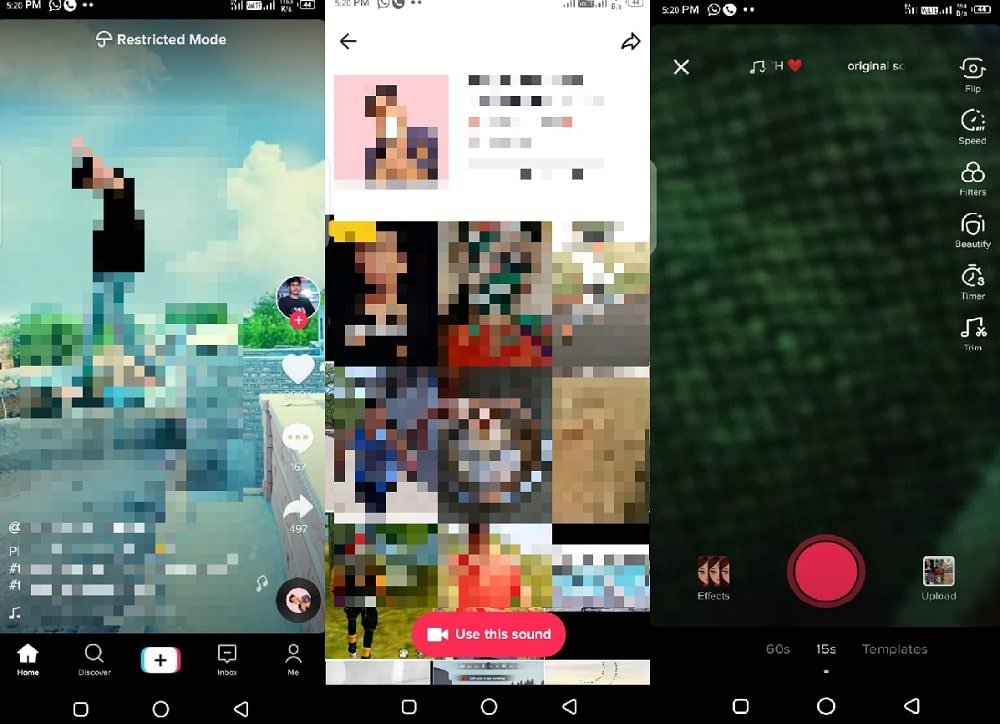සියලු බාධක හා දැඩි තරඟකාරී බව නොතකා නූතන යුගයේ ටික්ටොක් වීඩියෝ හුවමාරු කිරීමේ ජනප්රිය යෙදුමක් බවට පත්ව ඇත. පරිශීලකයින්ට තත්පර 15 ත් තත්පර 60 ත් අතර කුඩා වීඩියෝ නිර්මාණය කිරීමට ඉඩ සලසන යෙදුමේ සුවිශේෂී අතුරු මුහුණත සහශ්රක ගණනාවක් ආකර්ෂණය කර ගෙන ඇත.
පෘථිවියේ වැඩිපුරම භාවිතා කරන වීඩියෝ උඩුගත කිරීමේ වේදිකාව වන යූ ටියුබ් හි ප්රධාන තරඟකරුවෙකු ලෙස ටික්ටොක් ඉදිරියට පැමිණ තිබේ. ටික්ටොක් භාවිතා කරන්නන් බොහෝ දෙනෙක් වීඩියෝ නිර්මාණය කරන නමුත් බොහෝ පරිශීලකයින් යෙදුම ස්ථාපනය කරන්නේ වෙනත් නිර්මාණකරුවන්ගේ ටික්ටොක් වීඩියෝ නැරඹීම සඳහා ය.
ඔබ වේදිකාවේ අන්තර්ගත නිර්මාණකයෙකු නම් හෝ යෙදුම බාගත් නිතිපතා පරිශීලකයෙකු නම්, ඔබේ අන්තර්ගතය නිර්මාණය කිරීම, පෞද්ගලිකත්වය සහ සමස්තයක් වශයෙන් ඉහළ නැංවීම සඳහා මෙම ටික්ටොක් උපදෙස් සහ උපක්රම බොහෝ සෙයින් උපකාරී වේ.
ඔබ දැනගත යුතු හොඳම ටික්ටොක් උපක්රම සහ උපක්රම 10 (2020)
- ඔබේ වීඩියෝ පට ටික්ටොක් තුළ සඟවන්න
- සීමා සහිත ටික්ටොක් ප්රකාරය
- ඔබේ ටික්ටොක් පිවිසුම කළමනාකරණය කරන්න
- ටික්ටොක් වීඩියෝ සමඟ සජීවී බිතුපතක් සාදන්න
- දිය සලකුණ, ලාංඡනය හෝ ටික්ටොක් ලාංඡනය නොමැතිව ටික්ටොක් වීඩියෝ පට වීඩියෝ පටයෙන් බාගන්න
- ප්රියතම දේට එකතු කරන්න
- තිර කාල කළමනාකරණය භාවිතා කරන්න
- ටික්ටොක් ප්රයෝග, ක්රීඩා සහ පෙරහන් උත්සාහ කරන්න
- වීඩියෝ භාෂාව වෙනස් කරන්න
- වෙනත් වීඩියෝ පට වලින් ටික්ටොක් ගීත භාවිතා කරන්න
1. ඔබ කැමති TikTok වීඩියෝ සඟවන්න
ටික්ටොක් හි, ඔබේ පැතිකඩට පිවිසෙන සියලුම පුද්ගලයින්ට ඔබේ කැමති වීඩියෝ ද දැක ගත හැකිය. සමහර අයට ඒ ගැන ගැටලුවක් නොතිබිය හැකි නමුත් සමහර විට ඔබට යම් පෞද්ගලිකත්වයක් තබා ගැනීමට අවශ්ය වන අතර වේදිකාව ගැන ඔබ කැමති දේ මිනිසුන්ට පෙන්වීමට ඔබට අවශ්ය නැත.
එය එසේ නම්, මෙම ටික්ටොක් උපක්රමය ඔබටත් එය කිරීමට උපකාරී වේ. ඔබට ඇත්තේ සැකසීම් වෙත ගොස් පෞද්ගලිකත්වය සහ ආරක්ෂක බොත්තම ක්ලික් කිරීම පමණි. එහිදී "ඔබට කැමති වීඩියෝ කාටද බැලිය හැක්කේ" යනුවෙන් සඳහන් විකල්පයක් ඔබට දැක ගත හැක.
ඔබ එය මා පමණක් යැයි සැකසූ පසු, ඔබේ ප්රියතම පටිත්තෙහි අගුලක් ඔබට පෙනෙනු ඇත, එයින් අදහස් කරන්නේ ඔබට කැමති වීඩියෝ පමණක් නැරඹිය හැක්කේ වෙන කිසිවෙකු නොවන බවයි.
2. අනවශ්ය වීඩියෝ ඉවත් කිරීම සඳහා සීමා කළ ප්රකාරය සක්රීය කරන්න
ලොව පුරා බොහෝ ටික්ටොක් නිර්මාතෘවරුන් සිටින අතර වේදිකාව සෑම ආකාරයකම හොඳ හා නරක අන්තර්ගතයන්ගෙන් පිරී පවතී. කෙසේ වෙතත්, ටික්ටොක් සංග්රහයන් සහ නිර්දේශ වල හොඳම අන්තර්ගතය ලබා ගැනීම සෑම විටම අවශ්ය නොවේ.
මෙම ගැටළුව ටික්ටොක් උපක්රමය අනුගමනය කිරීමෙන් සහ යෙදුමේ සීමිත ප්රකාරය සක්රීය කිරීමෙන් විසඳා ගත හැකිය. ඔබට යෙදුම විවෘත කර, "මම" බොත්තම ක්ලික් කරන්න, පසුව තිත් තුනේ මෙනුව ක්ලික් කරන්න, පසුව සාමාන්ය සැකසුම් යටතේ ඇති "ඩිජිටල් යහපැවැත්ම" විකල්පය මත ක්ලික් කරන්න.
එහිදී ඔබට සීමා කළ ප්රකාරය සොයා එය ක්රියාත්මක කරන්න. දැන් ටික්ටොක් මඟින් ඔබේ යෝජනා සහ සංග්රහ වල පෙරන ලද අන්තර්ගතය පමණක් පෙන්වන අතර නුසුදුසු සියලුම දෑ සඟවනු ඇත. එකම පියවර අනුගමනය කිරීමෙන් ඔබට සීමා කළ ප්රකාරය අක්රිය කළ හැකිය.
ඔබට වීඩියෝවේ ඇති තිත් තුනේ බොත්තම ක්ලික් කර උනන්දුවක් නොදක්වන බොත්තම ක්ලික් කළ හැකි අතර, ඔබ නොසලකන සමාන අන්තර්ගතයන් ඔබට පෙන්වීමෙන් වැළකීමට ටික්ටොක් වග බලා ගනී.
3. ඔබේ ටික්ටොක් පිවිසුම කළමනාකරණය කරන්න
ඔබ කවදා හෝ වෙනත් කෙනෙකුගේ දුරකථනයකින් ඔබේ ටික්ටොක් ගිණුමට ඇතුළු වී ඉවත් වීමට අමතක වී තිබේද? හොඳයි, එය බොහෝ පුද්ගලයින් සමඟ සිදු වන අතර ඔබේ ටික්ටොක් ගිණුම ප්රවේශ වී ඇති උපාංග ලැයිස්තුව ඔබට පහසුවෙන් කළමනාකරණය කළ හැකිය.
යෙදුමේ ප්රධාන තිරයේ ඇති "මම" බොත්තම ක්ලික් කර "මගේ ගිණුම කළමනාකරණය කරන්න" විකල්පය ක්ලික් කරන්න. ඊළඟට, ආරක්ෂාව, එය මත තට්ටු කරන්න යනුවෙන් විකල්පයක් ඔබට පෙනෙනු ඇත.
එවිට ඔබට ලොග් වී ඇති උපාංග ලැයිස්තුවක් ලැබෙනු ඇත. දැන් මෙතැනින් ඔබට ඕනෑම උපාංගයකින් වරනය වී ලැයිස්තුවෙන් එය ඉවත් කළ හැකිය.
4. ටික්ටොක් වීඩියෝ සමඟ සජීවී බිතුපතක් සාදන්න
ඔබ යෙදුම පහළට අනුචලනය කරන විට, ඔබ බොහෝ ටික්ටොක් වීඩියෝ හරහා යන අතර සමහර ඒවා ඔබේ ප්රියතමයන් බවට පත්වේ. මෙම පහසු ටික්ටොක් උපක්රමය සමඟ ඔබේ ප්රියතම වීඩියෝ පටය සජීවී බිතුපතක් ලෙස ඔබගේ ඇන්ඩ්රොයිඩ් ස්මාර්ට් ජංගම දුරකථනයේ භාවිතා කළ හැකිය.
ඔබ කළ යුත්තේ නිල ප්ලගිනයක් නම් කර බාගැනීම පමණි ටික්ටොක් වෝල් පින්තූරය ටික්ටොක් ඉන්කෝපරේෂන් විසින් නිර්මාණය කරන ලදි.
එය බාගැනීමෙන් පසු ඔබේ ස්මාර්ට් ජංගම දුරකථනයේ ඇති ටික්ටොක් ඇප් එක විවෘත කර ඔබේ ප්රියතම වීඩියෝ පටය වෙත ගොස් බෙදා ගැනීමේ බොත්තම ඔබා “සජීවී ඡායාරූපය” විකල්පය තෝරන්න.
ඔබේ මුල් තිරය මත බිතුපත පෙනෙන්නේ කෙසේදැයි ඊළඟ තිරය මඟින් පෙන්වන අතර වෝල්පේපරය සකසන්න බොත්තම ක්ලික් කරන්න. ඔබේ අභිමතය පරිදි ඔබට ඕනෑම වේලාවක බිතුපත වෙනස් කළ හැකිය.
5. දිය සලකුණ හෝ ටික්ටොක් ලාංඡනය නොමැතිව ටික්ටොක් වීඩියෝ බාගන්න
ඔබට ටික්ටොක් වීඩියෝවක් බාගැනීමට අවශ්ය නමුත් තිරය මත ටික්ටොක් ලාංඡනය හෝ දිය සලකුණ අවශ්ය නැතිනම් එය සිතන්න. හොඳයි, මෙම සරල උපක්රමය මඟින් ටික්ටොක් ලාංඡනය හෝ දිය සලකුණ නොමැතිව වීඩියෝ බාගත කළ හැකිය.
ඔබට බාගත කිරීමට අවශ්ය වීඩීයෝවේ සම්බන්ධකය පිටපත් කිරීම පමණි. දැන් වෙබ් අඩවිය විවෘත කරන්න ttdownloader.com බ්රව්සරයක එහි සම්බන්ධකය එහි අලවන්න.
දැන් "වීඩියෝ ලබා ගන්න" බොත්තම ක්ලික් කරන්න, එවිට ඔබට කිසිඳු දිය සලකුණක් නොමැතිව ඔබේ ප්රියතම වීඩියෝව ලැබෙනු ඇත.
6. ප්රියතමයන් වෙත එකතු කරන්න
ටික්ටොක් වීඩියෝ නරඹන අතරතුර, පසුව එය නැරඹීම සඳහා වීඩියෝව පිටු සලකුණු කිරීම ගැන ඔබ සිතන අවස්ථා තිබිය යුතුය. හොඳයි, ඔබට එය ඉතා පහසුවෙන් කළ හැකිය, ඕනෑම වීඩියෝ පටයක් මත දිගු වේලාවක් එබීමෙන් පසු ප්රියතමයන් වෙත එකතු කිරීමේ විකල්පය ඔබට දැක ගත හැක.
වීඩියෝව ඔබේ ප්රියතම අංශයට එක් කිරීමට එකතු කිරීමට ප්රියතමයන් බොත්තම ඔබන්න. ඔබට එකම ආකාරයකින් බහු ටික්ටොක් හැෂ් ටැග්, වීඩියෝ ප්රයෝග සහ ශ්රව්ය ප්රයෝග ද සුරැකිය හැක.
7. භාවිතය අඩු කිරීම සඳහා තිර කාල කළමනාකරණය භාවිතා කරන්න
ඔබ විවිධ ටික්ටොක් වීඩියෝ නැරඹීමට බොහෝ කාලයක් වැය කරනවා යැයි ඔබ සිතන්නේ නම්, ඔබ යෙදුම සඳහා ගත කරන කාලය සීමා කිරීමට මෙම ටික්ටොක් උපදෙස ඔබට බොහෝ උපකාරී වේ. ඔබට යෙදුම විවෘත කර සැකසුම් පිටුවට ගොස් ඩිජිටල් සුභසාධන විකල්පය තෝරා ගත යුතුය.
ඔබට එහි තිර කාල කළමනාකරණ විකල්පය සොයා ගත හැකි වනු ඇත, එය මත තට්ටු කර තිරයේ වේලාව තෝරා එය ක්රියාත්මක කරන්න. කාල සීමාව විනාඩි 40, විනාඩි 60, විනාඩි 90 සහ විනාඩි 120 දක්වා විය හැකිය.
නියමිත තිර කාල සීමාව පැමිණීමෙන් පසු, යෙදුම දිගටම කරගෙන යාමට මුරපදයක් ඉල්ලන අතර එමඟින් ටික්ටොක් වීඩියෝ භාවිතය අධික ලෙස නැවැත්වීම සහ ඒ වෙනුවට ඵලදායි යමක් සිදු කිරීම අනතුරු ඇඟවීමක් ලෙස ක්රියා කරයි.
ඔබේ දරුවා ටික්ටොක් සඳහා පැය ගණන් ගත කළහොත් එය නැරඹීමේ කාලය සීමා කිරීමට තිර කාල කළමනාකරණය නිසැකයෙන්ම උපකාරී වේ. ඇත්ත වශයෙන්ම, තවත් වැදගත් කරුණක් නම්, මුර සංකේතය දරුවන් සමඟ බෙදා නොගැනීමට ඔබ මතක තබා ගත යුතු බවයි.
8. ටික්ටොක් බලපෑම්, ක්රීඩා සහ පෙරහන්
ඔබ ටික්ටොක් වීඩියෝ පටිගත කිරීමේ තිරය විවෘත කළ පසු, පහළ වම් කෙලවරේ ඇති ඉෆෙක්ට් බොත්තම ක්ලික් කරන්න, එවිට ඔබට විවිධ කාණ්ඩ සහිත උත්පතන දිස්වේ. මෙම කාණ්ඩ අතර ජනප්රිය කොටස්, නව ක්රීඩා, මීමි, වීදුරු ආදිය ඇතුළත් වේ.
විකල්ප වලින්, ඔබේ වීඩියෝව විශේෂ සහ අද්විතීය කිරීම සඳහා ඔබට විවිධ පෙරහන්, ප්රයෝග සහ ක්රීඩා තෝරා ගත හැකිය. ක්රීඩා වලට ඇතුළත් වන්නේ, ඔබ කුමන සත්වයාද, ඔබේ පෙනුම තක්සේරු කිරීම, ඔබේම පීසා සාදා ගැනීම සහ ගවේෂණය කිරීමට තවත් විකල්පයන් ය.
ඔබේ ප්රියතම ටික්ටොක් ප්රයෝග, පෙරහන හෝ ක්රීඩා සමඟ වීඩියෝව පටිගත කිරීමෙන් පසු, විවිධ සංක්රාන්ති එකතු කිරීම, තිරය බෙදීම, ස්ටිකර් එකතු කිරීම සහ වෙනත් දෘශ්ය ප්රයෝග මඟින් ඔබට ඒ අනුව වෙනස් කළ හැකිය.
9. අන්තර්ගතය සඳහා වීඩියෝ භාෂාව වෙනස් කරන්න
යෙදුමේ නිර්දේශිත අන්තර්ගතයේ භාෂාව ඔබට වෙනස් කළ හැකි වීම වඩාත් සිත් ගන්නා සුළු ටික්ටොක් උපක්රමයකි. මෙය ඔබේ අත්දැකීම වඩාත් පුද්ගලීකරණය කළ හැකිය.
අන්තර්ගතයේ භාෂාව වෙනස් කිරීම සඳහා ඔබ කළ යුත්තේ මී බොත්තම ක්ලික් කර තිත් තුන බොත්තම ක්ලික් කර අන්තර්ගත මනාප විකල්පය තෝරන්න. එවිට ඔබට භාෂාව එකතු කරන්න බොත්තම සොයා එය තට්ටු කර ඔබට කැමති අන්තර්ගත භාෂාව තෝරන්න.
තෝරාගත් භාෂාව අනුව ඔබට නව නිර්දේශ බැලීමට පටන් ගනී. කෙසේ වෙතත්, ඔබට වෙනත් භාෂාවලින් වීඩියෝ සොයා ගත හැකි අතර එයින් අදහස් කරන්නේ විශේෂාංගය වැඩි දියුණු කළ යුතු බවයි.
10. වෙනත් වීඩියෝ පට වලින් ටික්ටොක් ගීත භාවිතා කරන්න
ඔබේ වීඩියෝ පටයේ ඕනෑම නිර්මාතෘවරයෙකුගේ ගීත භාවිතා කළ හැකි ඉතාමත් විස්මිත ටික්ටොක් ප්රයෝගයක් ලෙස එය සැලකිය හැකිය. මෙය නොමැතිව ඔබට ඔබේ වීඩියෝ පටය තුළ තනි තනිව කළ හැකිය පුද්ගලයා සමඟ යුගලයක් කරන්න .
ඔබට කළ යුත්තේ ඔබට භාවිතා කිරීමට අවශ්ය ශ්රව්ය වීඩියෝව වෙත යාමට, තිරයේ පහළ දකුණු කෙලවරේ ඇති තැටිය වැනි නිරූපකය තට්ටු කරන්න. දැන්, ඊළඟ පිටුවේ ඇති "මෙම හ voice භාවිතා කරන්න" බොත්තම ක්ලික් කරන්න.
ටික්ටොක් වීඩියෝ පටිගත කිරීමේ තිරය විවෘත වන අතර ඔබ වීඩියෝව පටිගත කිරීමට පටන් ගත් විට ඒ අනුව ශ්රව්යය වාදනය වේ. තොල් සමමුහුර්ත කිරීමේ වීඩියෝ සෑදීම සඳහා ඔබට ශ්රව්ය භාවිතා කළ හැකිය, නැතහොත් නර්තනයක් හඳුන්වා දීම හෝ යමක් ඇඳීම වැනි අද්විතීය අදහසකින් ඔබට නිර්මාණාත්මක විය හැකිය.
ආරම්භකයින් සඳහා හොඳම ටික්ටොක් උපදෙස් සහ උපක්රම
ඔබ නවකයකු වුවත්, ටික වේලාවක් යෙදුම භාවිතා කරමින් සිටියත්, ඉහත සඳහන් කළ ටික්ටොක් උපදෙස් සහ උපක්රම නිසැකවම ඔබේ අත්දැකීම යහපත් කරවනු ඇත.
එක් අතකට, ටික්ටොක් වීඩියෝ පටයෙන් සජීවී බිතුපත සෑදීම වැනි ටික්ටොක් උපක්රම ගැන ඔබට ඉගෙන ගත හැකිය, ජල සලකුණක් නොමැතිව ටික්ටොක් වීඩියෝව බාගන්න. අනෙක් අතට, ප්රවේශ වීම කළමනාකරණය කරන්නේ කෙසේද සහ තිර කාලය කළමනාකරණය කරන්නේ කෙසේද යන්න වැනි ප්රයෝජනවත් ටික්ටොක් උපදෙස් කිහිපයක් ගැනද ඔබට ඉගෙන ගත හැකිය.
අනාගතයේදී, ටික්ටොක් පරිශීලකයින්ට තවත් විශේෂාංග ගෙන එනු ඇත. ඉතින්, ටික වේලාවකට පසු ලැයිස්තුව පරීක්ෂා කිරීමට අමතක නොකරන්න, අපි පුදුමාකාර හා යාවත්කාලීන ටික්ටොක් උපක්රම සහ උපක්රම සමඟ ලැයිස්තුව නිරන්තරයෙන් යාවත්කාලීන කරන්නෙමු.